win10磁盘空间不足怎么清理 win10本地磁盘空间不足如何清理
更新时间:2024-02-16 12:54:03作者:xiaoliu
在使用Win10系统的过程中,我们可能会遇到一个常见的问题,那就是磁盘空间不足,当我们在本地磁盘上存储了大量的文件和应用程序后,系统往往会提示我们磁盘空间不足,这给我们的正常使用带来了一定的困扰。所以清理Win10本地磁盘空间成为了一项必要的任务。如何有效地清理磁盘空间呢?接下来我们将分享一些实用的方法,帮助您解决这个问题。
清理方法如下:
1、按下“Win+X”组合键呼出系统快捷菜单,点击“控制面板表”;
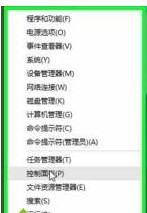
2、将查看方式修改为“大图标”,然后点击“管理工具”;
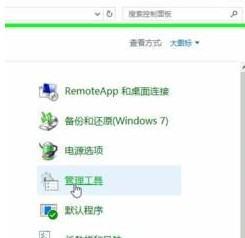
3、双击打开“磁盘清理”,然后选择需要清理的磁盘盘符。点击确定;
4、检测完成后,勾选需要清理的文件。点击确定即可开始清理,清理完一个磁盘后,重复步骤3选择其他盘符即可。
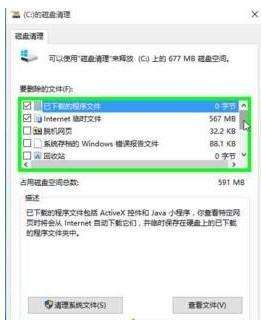
以上就是win10磁盘空间不足怎么清理的全部内容,有出现这种现象的小伙伴不妨根据小编的方法来解决吧,希望能够对大家有所帮助。
win10磁盘空间不足怎么清理 win10本地磁盘空间不足如何清理相关教程
- win10更新后磁盘空间不足怎么办 win10系统更新后磁盘没空间如何清理
- 释放win10磁盘空间的最佳方法?win10磁盘空间不足怎么办 如何释放win10磁盘空间
- win10磁盘空间不足如何释放 win10磁盘空间不足导致系统卡顿怎么办
- win10 c盘不够用如何重新分 win10 c盘不够用如何清理 (如何清理win10 c盘空间不足问题)
- win10合盘显示没有足够的空间的解决方法 win10合盘时提示磁盘空间不足怎么办
- win10清理c盘空间的方法 win10如何清理c盘空间
- 教你清理win10电脑C盘的方法 Win10系统C盘空间不足怎么清理
- 笔记本电脑c盘满了怎么清理window10系统 Windows10笔记本电脑C盘空间不足怎么清理
- win10电脑c盘空间不足处理方法 w10系统c盘空间不足怎么办
- win10系统备份空间不足解决方法 win10备份空间不足怎么办
- 手把手教你怎么释放c盘空间 如何清理win10系统的C盘空间
- win10系统C盘空间不足的原因 如何解决win10系统C盘空间不足问题
- 蜘蛛侠:暗影之网win10无法运行解决方法 蜘蛛侠暗影之网win10闪退解决方法
- win10玩只狼:影逝二度游戏卡顿什么原因 win10玩只狼:影逝二度游戏卡顿的处理方法 win10只狼影逝二度游戏卡顿解决方法
- 《极品飞车13:变速》win10无法启动解决方法 极品飞车13变速win10闪退解决方法
- win10桌面图标设置没有权限访问如何处理 Win10桌面图标权限访问被拒绝怎么办
win10系统教程推荐
- 1 蜘蛛侠:暗影之网win10无法运行解决方法 蜘蛛侠暗影之网win10闪退解决方法
- 2 win10桌面图标设置没有权限访问如何处理 Win10桌面图标权限访问被拒绝怎么办
- 3 win10关闭个人信息收集的最佳方法 如何在win10中关闭个人信息收集
- 4 英雄联盟win10无法初始化图像设备怎么办 英雄联盟win10启动黑屏怎么解决
- 5 win10需要来自system权限才能删除解决方法 Win10删除文件需要管理员权限解决方法
- 6 win10电脑查看激活密码的快捷方法 win10电脑激活密码查看方法
- 7 win10平板模式怎么切换电脑模式快捷键 win10平板模式如何切换至电脑模式
- 8 win10 usb无法识别鼠标无法操作如何修复 Win10 USB接口无法识别鼠标怎么办
- 9 笔记本电脑win10更新后开机黑屏很久才有画面如何修复 win10更新后笔记本电脑开机黑屏怎么办
- 10 电脑w10设备管理器里没有蓝牙怎么办 电脑w10蓝牙设备管理器找不到
win10系统推荐
- 1 番茄家园ghost win10 32位官方最新版下载v2023.12
- 2 萝卜家园ghost win10 32位安装稳定版下载v2023.12
- 3 电脑公司ghost win10 64位专业免激活版v2023.12
- 4 番茄家园ghost win10 32位旗舰破解版v2023.12
- 5 索尼笔记本ghost win10 64位原版正式版v2023.12
- 6 系统之家ghost win10 64位u盘家庭版v2023.12
- 7 电脑公司ghost win10 64位官方破解版v2023.12
- 8 系统之家windows10 64位原版安装版v2023.12
- 9 深度技术ghost win10 64位极速稳定版v2023.12
- 10 雨林木风ghost win10 64位专业旗舰版v2023.12